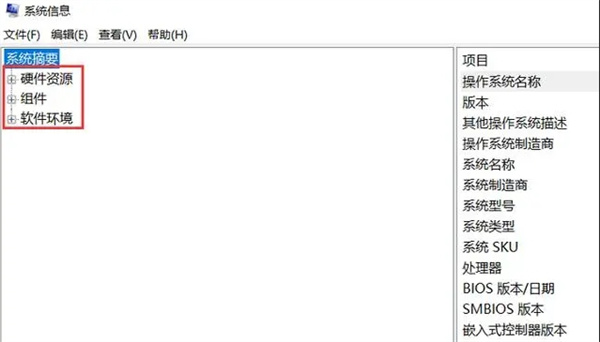windows查看配置?
打开系统窗口。你可以同时按住Windows键和Pause键来打开系统窗口,也可以右键点击计算机/我的电脑,然后选择“属性”。在Windows XP系统中,这又被成为系统属性。
找到你的系统配置参数。一般来说,配置参数位于属性窗口中的“系统”部分中。在Windows XP系统中,你可以在“计算机”部分下查看系统配置。你将能看到以下信息:处理器 - 这代表了CPU的处理速度。事实上,所有的处理器都是英特尔或AMD的。如果你不了解处理器型号的含义,可以在网页上搜索更多细节和详细情况。安装内存(RAM) – 代表计算机所拥有的内存总量。如果你使用的是32位操作系统,就算安装更大容量的内存条,你也只能拥有最多4GB的可用内存。
系统类型 – 这会告诉你计算机上运行的Windows系统版本。新版本的Windows系统还会告知你处理器是32位的(x86)还是64位的(x64)。
查看计算机上安装的显卡。点击系统窗口中的设备管理器链接。展开列表中的“显示适配器”,此处会列出你安装的显卡信息。
查看计算机上可用的硬盘空间。打开计算机/我的电脑。新版的Windows系统会用进度条来表征可用的空余硬盘空间大小,也会在每个磁盘后列出剩余空间的具体数值。如果你使用的是Windows XP系统,那么右键点击驱动器,并选择属性,其中会以饼状图的形式列出剩余空间。
查询电脑配置的命令?
查询电脑配置命令如下
CMD下输入命令:
devmgmt.msc(设备管理器)可以打开设备管理器,查看电脑的硬件配置。
dxdiag也可以查看部分硬件配置。
如果是系统配置的话则输入msconfig即可。
图片来源:网络
电脑怎么看配置?
要查看电脑的配置,可以通过以下步骤进行:
1. 点击“开始”菜单,选择“控制面板”。
2. 在控制面板中,选择“系统和安全”。
3. 在“系统和安全”中,选择“系统”。
4. 在“系统”中,可以看到电脑的基本信息,包括处理器、内存、系统类型等。
另外,也可以通过以下方式查看电脑的配置:
1. 右键点击“我的电脑”或“此电脑”,选择“属性”。
2. 在“属性”中,可以看到电脑的基本信息,包括处理器、内存、系统类型等。
以上两种方式都可以查看电脑的基本配置信息,方便用户了解自己的电脑性能和系统类型,以便进行相应的软件安装和升级。
1 通过查看电脑设置或系统信息,可以看到电脑的配置信息。
2 点击开始菜单,选择“控制面板”,再选择“系统和安全”,在“系统”选项卡中就可以看到电脑的配置信息,例如处理器、内存、系统类型等等。
3 如果想更详细地了解电脑的配置信息,可以使用一些第三方软件,例如CPU-Z、GPU-Z等等,这些软件会给出更加详细的信息,例如主板型号、显卡型号、驱动版本等等。
以windows电脑为例,
1、首先鼠标右键单击此电脑。
2、在对话框中选择属性,即可查看电脑配置信息。
3、点开右边的设备管理器,可以查看到电脑更加详细的配置信息。
一、系统里查看
1、首先右键单击计算机——属性,进入电脑属性选项卡!
2、在属性选项卡里可看到基本的CPU及内存配置,更详细的配置资料点击选择左侧的设备管理器!
3、这里面下拉开来有所有硬件的详细资料,还包括驱动程序等。
二、软件查看
1、打开360安全卫士,点击鲁大师。如果没有这个插件,选择更多——在未添加的软件选中鲁大师加入即可!
2、进入鲁大师,什么都一目了然!